Kako povećati glasnoću YouTubea pomoću DOM konzole
Streaming medija(Media) sada postaje veliki dio svačijeg života. YouTube je najveća svjetska platforma za video streaming u zajednici. Ali s vremena na vrijeme, volumen ovih YouTube videozapisa koji se streamaju nije dovoljan. Čak i kad je glasnoća računala i YouTube playera uključena na najvišu, ponekad se zvuk ne čuje. To se može popraviti brojnim proširenjima koja se mogu instalirati na vaše računalo. Ova su proširenja dostupna posebno na web-preglednicima koje pokreće Chromium engine ili Mozilla Firefox .
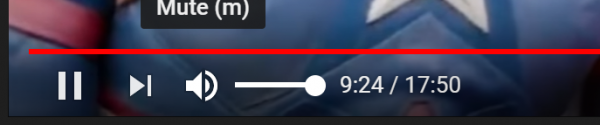
Povećajte(Increase YouTube) glasnoću YouTubea pomoću DOM konzole
DOM ili dokumentni objektni model (Document Object Model ) je komponenta web preglednika koja djeluje kao programsko sučelje bilo koje web stranice koja je učitana u preglednik. Učitava sve skripte koje podržavaju pokretanje web stranice. Korisnik može koristiti konzolu za izmjene web stranice. Programeri(Developers) uglavnom koriste Javascript skripte kako bi napravili neke manje promjene u ponašanju web stranice.
Neke od prednosti korištenja ove metode u odnosu na korištenje ekstenzija su sljedeće:
- Ova metoda pomoći će korisnicima zaobići sva ograničenja na korporativnoj razini.
- Radit će na bilo kojoj PC platformi.
- Ne zahtijeva narušavanje integriteta računala ni na koji način.
- Ova metoda ne donosi nikakve probleme.
Slijeđenje ove metode je prilično jednostavno.
Najprije morate učitati YouTube stranicu za video streaming.
Sada pritisnite tipku F12 na tipkovnici da pokrenete Developer Tools. Idite na karticu pod nazivom Konzola.(Console.)
U području naredbenog retka na kartici Konzola(Console) , izvedite sljedeću naredbu kopiranjem i lijepljenjem:
document.getElementsByClassName("video-stream")[0].volume = 0.5; //50%

Dok to radite, odjednom ćete primijetiti povećanje glasnoće YouTube videa koji se reproducirao u pozadini.
U gore navedenom kodu, 0,5 označava povećanje glasnoće za 50% i može se postaviti kako bi se povećala glasnoća YouTube videa koji se reproducira.
Trust this works for you!
Related posts
Kako spojiti više popisa za reprodukciju na Spotify i YouTube Music
Kako koristiti YouTube Analytics za provjeru izvedbe kanala
Najbolje YouTube alternative za kreatore
Kako prenijeti YouTube pretplate s jednog računa na drugi
Kako otkriti nove kanale na YouTubeu
Kako surađivati na YouTube i YouTube Music popisima pjesama
Kako saznati je li vaš video za YouTube zaštićen autorskim pravima
Kako izbrisati povijest pretraživanja YouTubea na računalu
Kako deblokirati YouTube videozapise na ograničenim mrežama
Kako popraviti Nema zvuka na YouTubeu u sustavu Windows 11/10
VideoPad Video Editor je besplatni softver za uređivanje videa za YouTube
Kako preuzeti besplatnu glazbu iz YouTube audioteke
Kako zaustaviti ili ukloniti Preporučene videozapise na YouTubeu
Kako povezati Steam s YouTubeom i provjeriti datoteke igre
Kako prenijeti ili izbrisati videozapise na YouTubeu
Kako promijeniti naziv YouTube kanala
Kako blokirati videozapis ili kanal u YouTube Kidsu
Najbolje 4 YouTube aplikacije u Microsoft Storeu za Windows PC
Kako dodati ili ukloniti profilnu sliku na YouTubeu
Zaustavite Chrome i Firefox da isprazne bateriju vašeg prijenosnog računala
